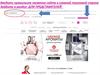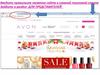Похожие презентации:
Отправить сообщения на электронный адрес на темы «Электронная почта»
1.
Керченский политехнический колледжПрезентация на тему: «Отправить
сообщения на электронный адрес на темы
«Электронная почта»
Выполнила студентка
ПОСО 19 -1/9
Чечёткина Дарья
Проверил преподаватель
Левочкина Н.В.
2.
Email- это?Электронная почта или email (от
англ. electronic mail) — метод, технология и
сервис обмена цифровыми (электронными)
сообщениями
любого
содержания
(текстовые
документы,
медиафайлы,
программы, архивы, и т.д.) между
пользователями компьютерной сети.
3.
Этапы написания письмаНажмите на кнопку «Написать письмо»
в верхнем левом углу страницы.
Кнопка для создания нового письма
Откроется страница с полями для
ввода. Здесь вам нужно будет ввести
электронную почту адресата, тему
письма, прикрепить файлы и набрать
основное сообщение. Тему письма
указывайте такую, чтобы адресат
понимал, о чем письмо и позже с
легкостью мог его найти.
Страница создания нового электронного
письма Чтобы отправить электронное
письмо адресату, нужно нажать на
кнопку Отправить.
4.
Как отправить электронное письмо?Для того, чтобы получить доступ к
сервису электронной почты, вам сначала
нужно авторизоваться. Для этого
перейдите на сайт и в полях логин и
пароль введите данные, которые вы
указывали при регистрации. После чего
нажмите на кнопку Войти.
После этого вы попадете в интерфейс
электронной почты, где от своего имени
сможете писать электронные письма.
5.
вставка горизонтальной линии;Также есть дополнительные функции,
открываются по нажатию на слово «Еще»:
вставка ссылки;
зачеркнутый текст;
автоматическая транслитерация текста;
запуск виртуальной клавиатуры;
кнопка очистки оформления текста.
которые
6.
Как прикрепить файлы к письму?Нередко люди пользуются электронной почтой для отправки различных файлов: текстовых документов,
фотографий, архивов, музыкальных записей. Практически любой файл можно оправить по электронной
почте, кроме объемных и исполняемых файлов. Максимально допустимый общий размер файлов для
отправки в одном письме может достигать 20 Мб. При большем объеме письмо просто не отправится. Для
объемных файлов можно использовать облачное хранилище, а исполняемые файлы можно заархивировать и
отправить в таком виде.
Чтобы прикрепить файлы к электронному письму на mail.ru, нужно выполнить следующий алгоритм
действий:
Нажмите на кнопку «Прикрепить файл». Откроется Проводник, с помощью которого вам нужно найти
файлы для отправки. Пусть это будет Рабочий стол. Выделите нужный файл (1) левой клавишей мыши и
нажмите на кнопку «Открыть» (2). Чтобы выделить несколько файлов, достаточно удерживать
клавишу Ctrl на клавиатуре и кликать левой кнопкой мыши по нужным файлам. Загрузка файла может
занять некоторое время, все зависит от размера файла и ширины вашего интернет-канала. После загрузки
вы увидите все прикрепленные к письму файлы под кнопкой «Прикрепить файл».
Когда все файлы загрузятся, можно отправлять письмо адресату.
7.
8.
Спасибо за внимание!!!!


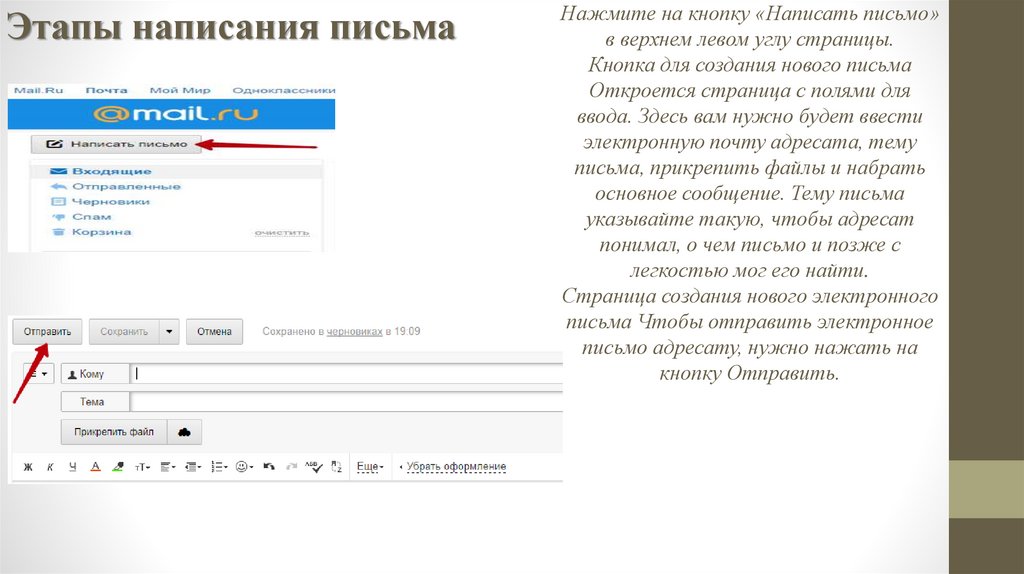
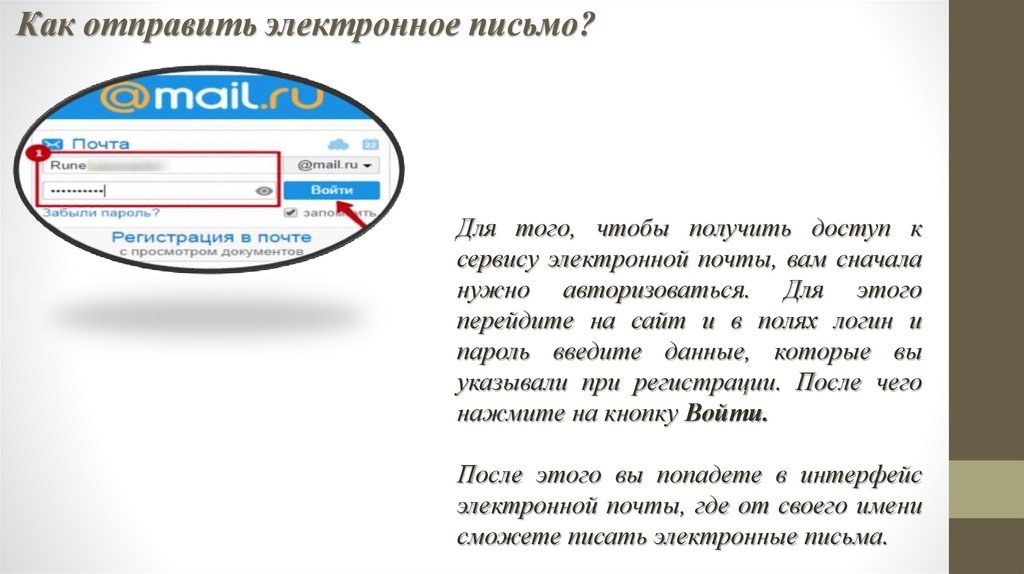




 Интернет
Интернет Информатика
Информатика